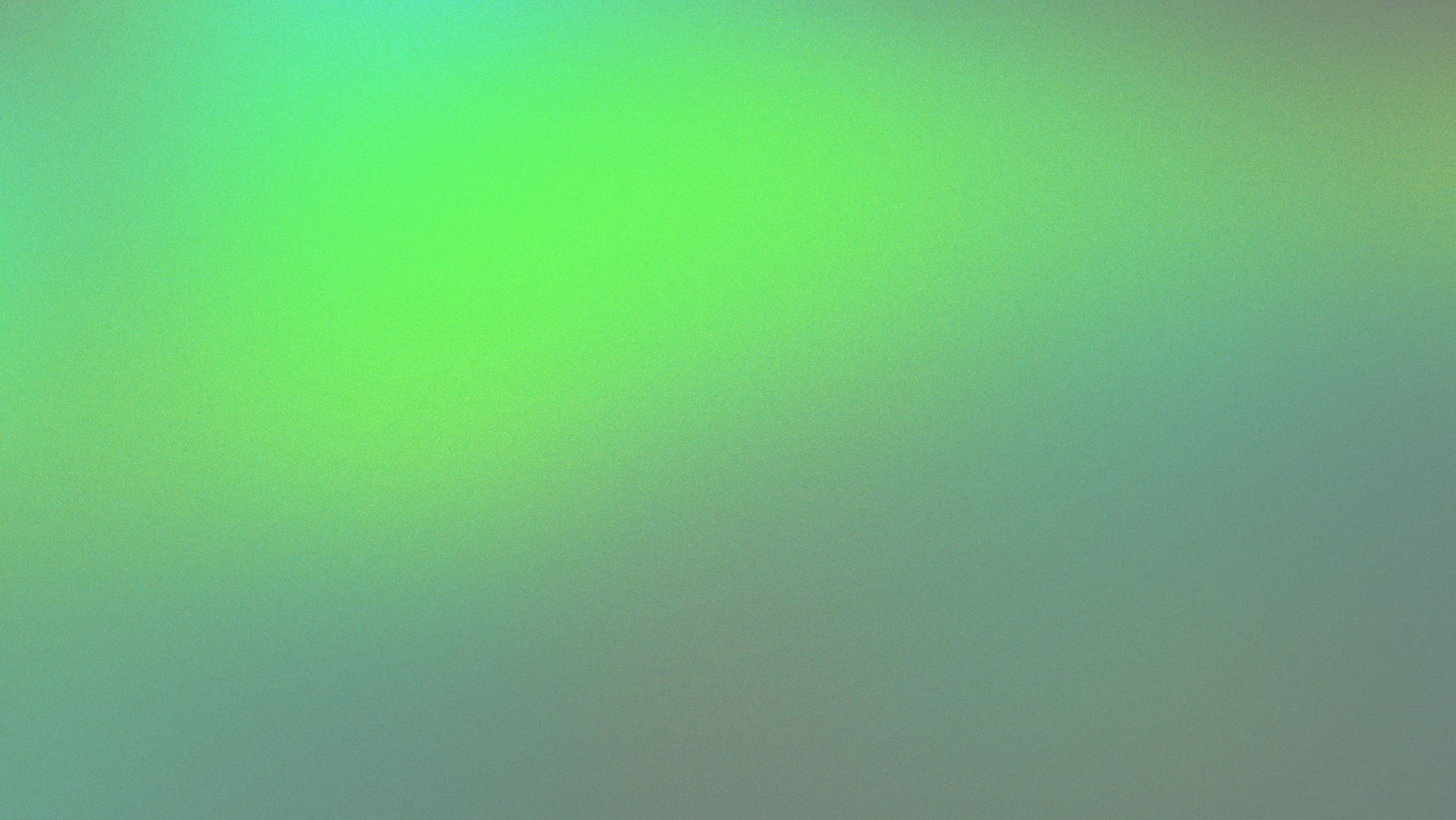반응형 웹 디자인은 다양한 디바이스와 화면 크기에 최적화된 사용자 경험을 제공하기 위한 필수 기술입니다. 이 글에서는 반응형 웹 디자인의 핵심 요소인 가변 그리드, 가변 이미지, 미디어 쿼리를 통합적으로 활용하는 방법을 설명하고, 성공적인 사례 분석과 프로젝트 관리 팁을 통해 반응형 웹 디자인 프로젝트를 성공적으로 수행할 수 있는 전략을 공유합니다.
반응형 웹 디자인의 핵심 요소 통합
1. 가변 그리드의 활용
가변 그리드는 레이아웃의 크기를 고정된 단위가 아닌 비율 기반으로 설정하여 다양한 디바이스에서 콘텐츠를 유연하게 표시합니다. 이를 위해 CSS Grid나 Flexbox와 같은 레이아웃 도구를 활용합니다.
예시: CSS Grid
.grid-container {
display: grid;
grid-template-columns: repeat(auto-fit, minmax(200px, 1fr));
gap: 20px;
}
이 코드는 화면 크기에 따라 자동으로 열의 수를 조정하여 유연한 레이아웃을 제공합니다.
2. 가변 이미지의 적용
가변 이미지는 다양한 해상도와 화면 크기에 따라 이미지 크기를 조정하여 모든 디바이스에서 선명한 품질을 유지합니다.
예시: <picture> 태그
<picture>
<source srcset="image-large.jpg" media="(min-width: 1200px)">
<source srcset="image-medium.jpg" media="(min-width: 768px)">
<img src="image-small.jpg" alt="반응형 이미지">
</picture>
이 태그를 사용하면 디바이스 특성에 따라 적합한 이미지를 제공할 수 있습니다.
3. 미디어 쿼리의 역할
미디어 쿼리는 화면 크기, 해상도, 방향 등의 조건에 따라 CSS 스타일을 적용합니다. 이를 통해 각 디바이스에서 최적화된 레이아웃과 스타일을 제공할 수 있습니다.
예시: 미디어 쿼리
@media (max-width: 768px) {
.container {
flex-direction: column;
}
}
이 코드는 화면 너비가 768px 이하일 때 요소를 세로로 배치하도록 스타일을 변경합니다.
성공적인 반응형 웹 디자인 사례 분석
1. Airbnb
Airbnb는 가변 그리드와 미디어 쿼리를 활용하여 사용자 인터페이스를 모든 디바이스에서 일관되게 제공합니다. 주요 특징은 다음과 같습니다:
- 모바일 우선 접근 방식
- 유동적인 카드 레이아웃
- 사용자 중심의 간결한 디자인
2. BBC
BBC의 뉴스 웹사이트는 가변 이미지와 미디어 쿼리를 결합하여 모든 화면 크기에 최적화된 콘텐츠를 제공합니다.
- 브레이크포인트 기반의 레이아웃 전환
- 작은 화면에서도 읽기 쉬운 타이포그래피
- 빠른 로딩 속도를 위한 이미지 최적화
3. Dropbox
Dropbox는 대형 이미지를 사용하면서도 로딩 시간을 최소화하기 위해 가변 이미지를 활용합니다. 또한, CSS Grid를 사용해 유연한 레이아웃을 구현합니다.
프로젝트 관리 팁
1. 초기 설계 단계
- 모바일 우선 접근: 작은 화면을 기준으로 디자인을 시작하고, 점차 큰 화면으로 확장합니다.
- 콘텐츠 우선: 레이아웃을 결정하기 전에 중요한 콘텐츠의 우선순위를 정합니다.
2. 효율적인 개발 프로세스
- 컴포넌트 기반 개발: 반복적인 요소를 재사용 가능하도록 설계하여 코드 효율성을 높입니다.
- 디자인 시스템 구축: 버튼, 카드, 네비게이션과 같은 UI 요소를 표준화하여 일관된 사용자 경험을 제공합니다.
3. 테스트와 피드백
- 다양한 디바이스에서 테스트: 데스크톱, 태블릿, 모바일에서 디자인을 확인하여 문제점을 조기에 발견합니다.
- 사용자 피드백 수집: 최종 사용자로부터 피드백을 받아 디자인을 개선합니다.
4. 성능 최적화
- 이미지 압축: WebP와 같은 포맷을 활용하여 고품질 이미지를 제공하면서도 파일 크기를 줄입니다.
- 코드 최소화: 불필요한 CSS와 JavaScript를 제거하여 페이지 로딩 속도를 개선합니다.
최신 트렌드와 기술
1. 컨테이너 쿼리
컨테이너 크기에 따라 스타일을 조정하는 컨테이너 쿼리는 컴포넌트 기반 디자인에 적합하며, 복잡한 레이아웃을 더 효과적으로 구현할 수 있습니다.
2. 클램프 함수
CSS의 clamp() 함수는 최소값, 선호값, 최대값을 설정하여 화면 크기에 따라 동적으로 크기를 조정할 수 있습니다.
h1 {
font-size: clamp(1.5rem, 2.5vw, 3rem);
}
3. No-Code 플랫폼
No-Code 플랫폼은 코딩 없이도 반응형 웹 디자인을 구현할 수 있는 도구로, 개발 시간을 단축하고 비전문가도 쉽게 접근할 수 있습니다.
결론
반응형 웹 디자인 프로젝트를 성공적으로 수행하려면 가변 그리드, 이미지, 미디어 쿼리와 같은 기술을 통합적으로 활용하고, 콘텐츠 중심의 설계와 성능 최적화에 중점을 둬야 합니다. 성공적인 사례와 최신 기술을 참고하여 효율적인 프로젝트 관리 전략을 수립하면 변화하는 디지털 환경에서 경쟁력을 유지할 수 있습니다.